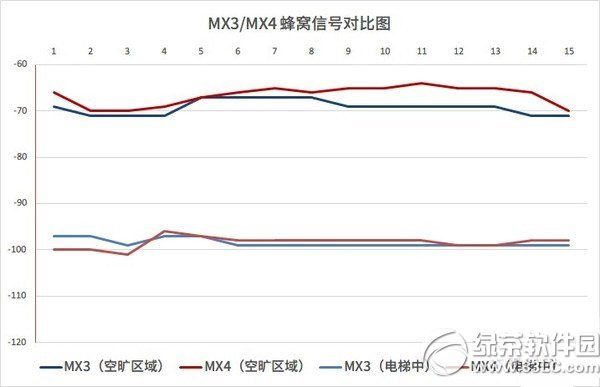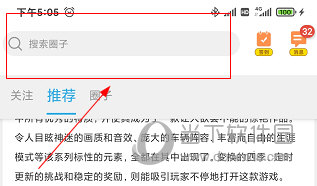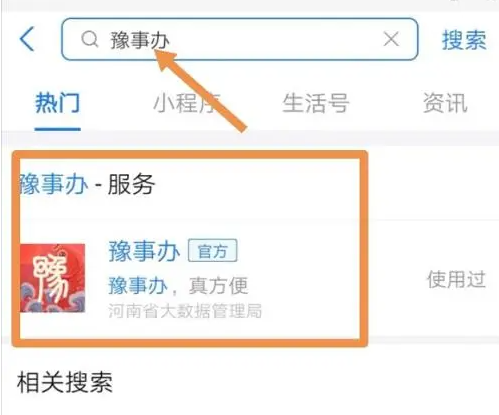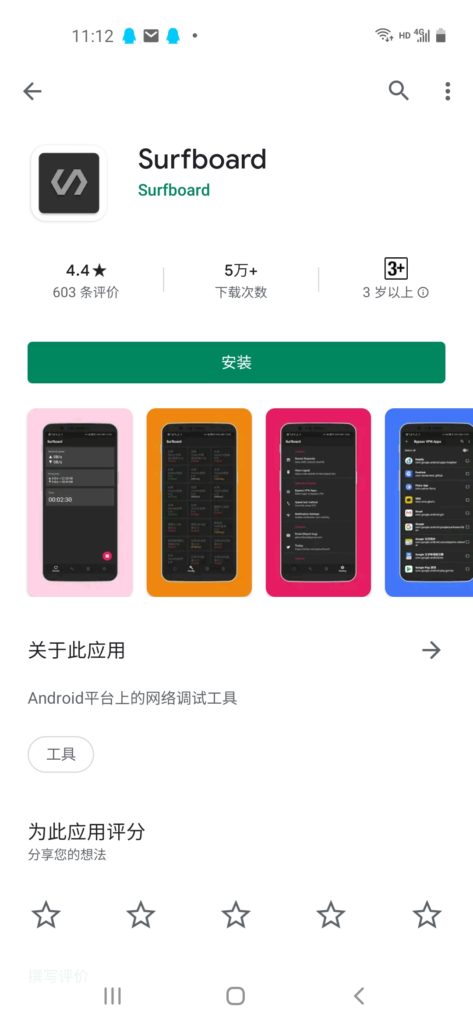Snapseed基础操作流程,你会了吗。很多用户不知道如何操作这个软件。今天整理了这个软件的操作流程。有需要的用户可以看一下。
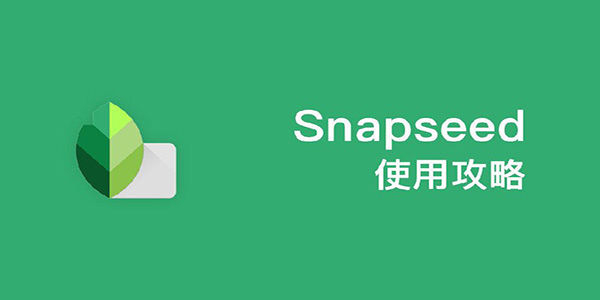
蒙版功能是什么?
我们先来说一下什么是遮罩功能。简单来说,遮罩功能就是对照片整体进行参数调整,然后返回照片对照片的某些元素进行局部调整和修复。
也就是说,我们平时需要调整的照片并不需要调整所有的元素。我们只需要调整局部细节即可对照片进行处理和美化。这样处理后的照片更符合实际观感,也更顺眼。
屏蔽是该软件最强大的功能。与其他照片修饰软件相比,它的遮罩操作更加简单、易用。它易于使用,即使是新手也可以在短时间内学会。对照片细节的操作最多的是用两根手指放大照片并仔细涂抹照片的各个部分,耐心一点即可。
除了裁剪之外,不能使用蒙版。其他大部分功能如滤镜、图像调整等都可以实现蒙版的微调和细节处理。
现在我们来谈谈照片的遮罩功能
第一步是打开原始照片。之前我已经介绍过从打开照片到界面介绍的最基本的教程。从现在开始,我不会过多提及它。相关文章可以参考之前的更新。
原图是瀑布的照片。我们可以看到,照片主要由石头砌成的悬崖和流淌而下的瀑布组成。在我们眼里,石头是冰冷坚硬的,而瀑布则是细腻柔美的。所以这里我用蒙版对画面的局部元素——瀑布流——进行处理,使其有丝般柔滑的感觉,以增加画面中坚硬的石头和柔软的水的对比度,使得画面更具视觉冲击力。
第二步,在过滤器部分选择Charming Halo。
迷人光晕的作用是让照片图像变得柔和、亲切,就像一幅令人愉悦的画布。
在这里我们可以看到魅力光环有五种滤镜模式。从第一个滤镜到第三个滤镜,效果依次增强;从第四饱和度到第五饱和度,对比度依次增强。
这里我们选择默认的光环最强的第三个滤镜。照片的饱和度和对比度参数刚刚好,不需要调整强度。
每个光环滤镜效果可自定义范围为0 到100。可设置饱和度、热点和冷热点。这里不需要为照片设置这两个参数。只需将光环设置为100 即可。
第三步,点击右下角的眼睛图标,用两根手指放大图片,仔细涂抹瀑布和边缘部分。我们可以看到涂抹的部分已经变成了红色。
注意:左下角十字旁边的图标是反转按钮,这意味着当我们应用瀑布时,我们想要修改瀑布,瀑布变成红色;如果我们想要修改瀑布以外的东西,我们只需要应用瀑布,然后点击那个图标,瀑布之外的东西就变成了我们要处理的对象。对于那些想要处理照片中大部分元素的人来说,此功能更好。你只需要画出一小部分不需要处理的元素,然后点击反转图标,大部分你想要处理的元素就会变成你的了。待处理的对象。
点击对勾保存即可得到如下效果。这时我们可以看到瀑布部分明显比之前柔和了很多,但是还没有达到预期的效果。瀑布上的锐度还是很高的,画面远非如此。柔软如丝,
第四步,再次执行上述步骤,适当调整光晕强度值,直至达到想要的效果。不要过度修改。
注意:Snapseed 中的所有蒙版都可以多次重复相同的功能,并且多次使用蒙版还可以进行不同的微调。这是面具中最强大的部分。你可以多尝试几次,你就会明白。很多。
第二次手术后,得到如下照片。这是一张迷人的瀑布的照片,瀑布像丝绸一样柔软光滑。
以上是Snapseed基础操作流程的全部内容。更多Snapseed软件操作流程请关注9158app。